win10系统无法将程序固定到任务栏怎么办
一般情况下,win10系统会把常用的程序应用固定在任务栏上,方便我们直接打开,不用再到开始菜单或桌面上查找。但是有些用户遇到win10系统无法将程序固定到任务栏的问题,任务栏就是指位于桌面最下方的小长条,怎么办?可能是系统设置出现问题,因此,小编告诉大家具体解决方法。
1、win10系统桌面上,空白处,右键,新建--文本文档。
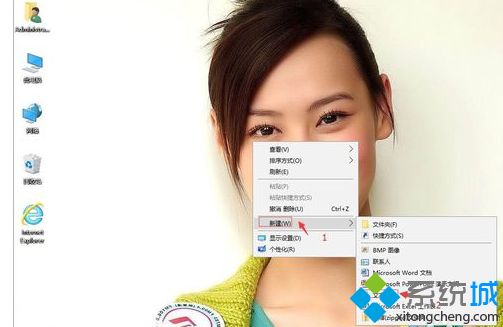
2、双击打开新建文本文档。

3、复制下面代码,粘贴上去:
Windows Registry Editor Version 5.00
[HKEY_CLASSES_ROOT\lnkfile]
"IsShortcut"=""
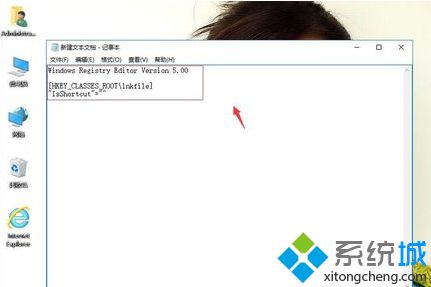
4、单击文件,另存为:任务栏锁定.reg。再确定。
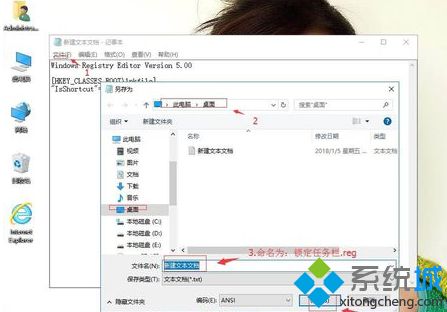
5、返回桌面,双击任务栏锁定.reg,单击是,再确定。然后重启一下电脑就可以生效了。
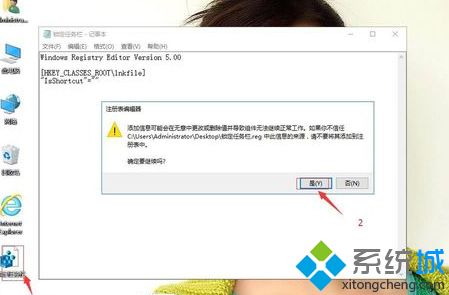
五个步骤操作之后,重启开机,win10系统任务栏就可以固定程序了,将常用程序固定在任务栏方便我们打开运行。
相关教程:任务栏一直在下面无法打开任务栏和开始菜单我告诉你msdn版权声明:以上内容作者已申请原创保护,未经允许不得转载,侵权必究!授权事宜、对本内容有异议或投诉,敬请联系网站管理员,我们将尽快回复您,谢谢合作!











